- 返回
- Win8.1如何彻底删除OneDrive
Win8.1如何彻底删除OneDrive?Win8.1卸载OneDrive的操作技巧
2016-10-09 16:37作者:chunhua
OneDrive是一款云存储服务,然而有些Win8.1用户并不喜欢该功能,欲将其删除!可是很多用户并不懂该如何删除OneDrive,下面小编给大家讲解Win8.1卸载OneDrive的操作技巧。

操作步骤:
1、新建文本文档;
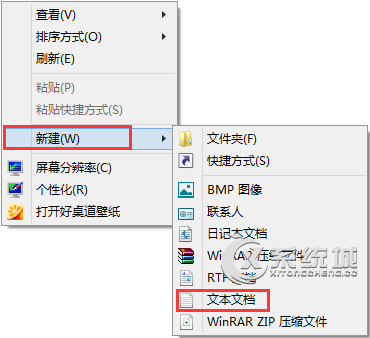
2、双击打开后,输入以下内容;
taskkill /f /im OneDrive.exe taskkill /f /im explorer if exist %SYSTEMROOT%\SysWOW64\OneDriveSetup.exe ( %SYSTEMROOT%\SysWOW64\OneDriveSetup.exe /uninstall ) else ( %SYSTEMROOT%\System32\OneDriveSetup.exe /uninstall ) rd /s /q “%USERPROFILE%\OneDrive” rd /s /q “%LOCALAPPDATA%\Microsoft\OneDrive” rd /s /q “%PROGRAMDATA%\Microsoft OneDrive” reg delete “HKEY_CLASSES_ROOT\CLSID\{018D5C66-4533-4307-9B53-224DE2ED1FE6}” /f reg delete “HKEY_CLASSES_ROOT\Wow6432Node\CLSID\{018D5C66-4533-4307-9B53-224DE2ED1FE6}” /f start explorer

3、点击文件菜单,选择“另存为”命令;
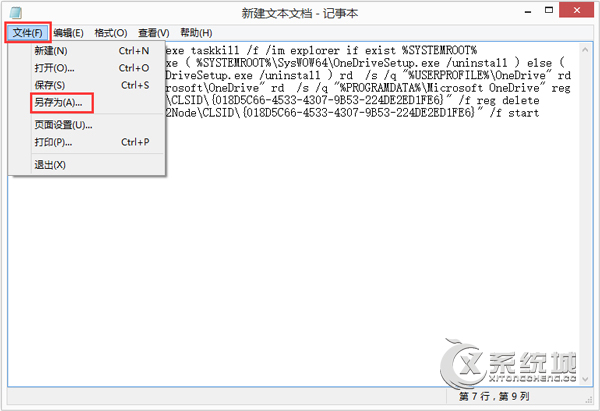
4、在另存为窗口,给它起个好听的名字,就叫“OneDrive Uninstaller.cmd”吧,这里一定要注意将保存类型设置成“所有文件”,否则不能保存成功;
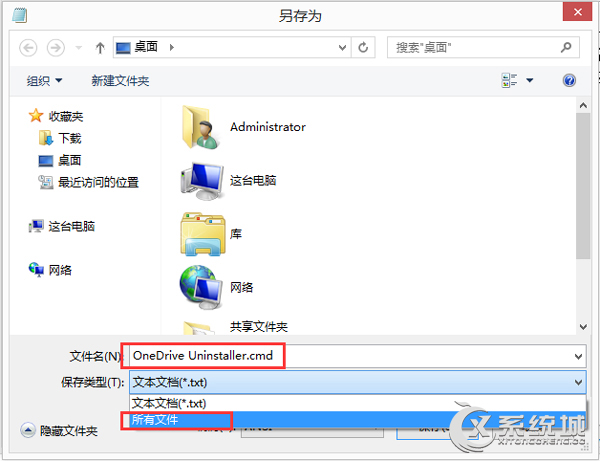
5、保存成功后,右键单击保存好的文件,菜单中选择“以管理员身份运行”,等待程序运行成功就可以了!
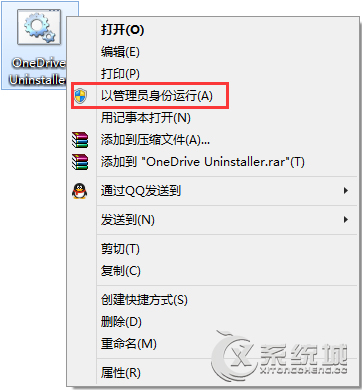
关于Win8.1系统彻底删除OneDrive的方法就给大家讲解到这边了,不懂卸载OneDrive的伙伴可以参看教程。
标签:OneDrive
相关教程
更多